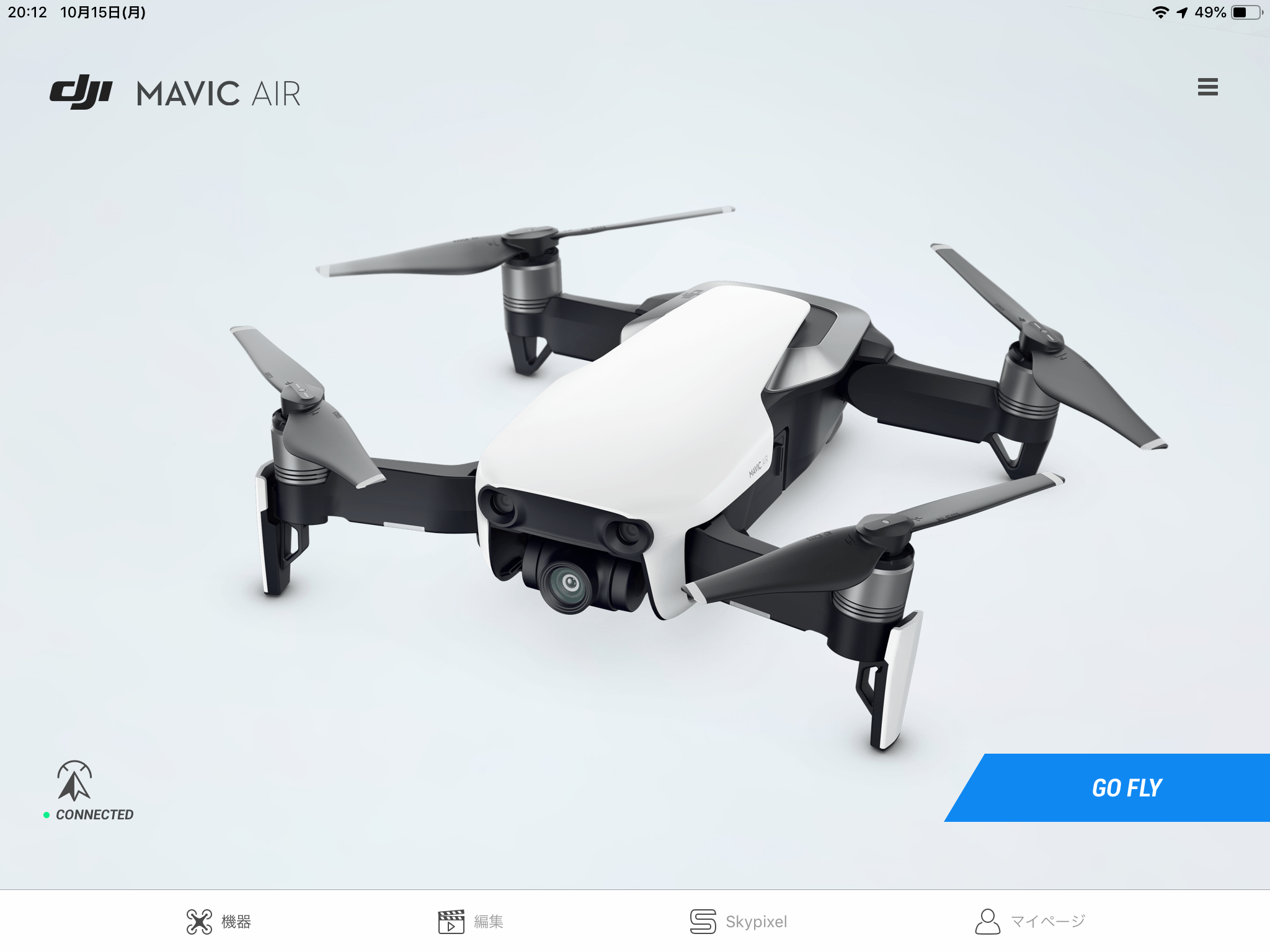
今回はDJIのドローンを飛ばす時に使うアプリ「DJI GO 4」のカメラの設定方法を紹介します。
実機は「Mavic Air」を使用しています。
DJIの機種によって設定できる内容が変わってきますが基本は同じです。
まずはアプリを起動して「GO FLY」をタップします。
まだ個人的に理解できていない部分もあるので、今後修正しながら更新していきます。
カメラの設定
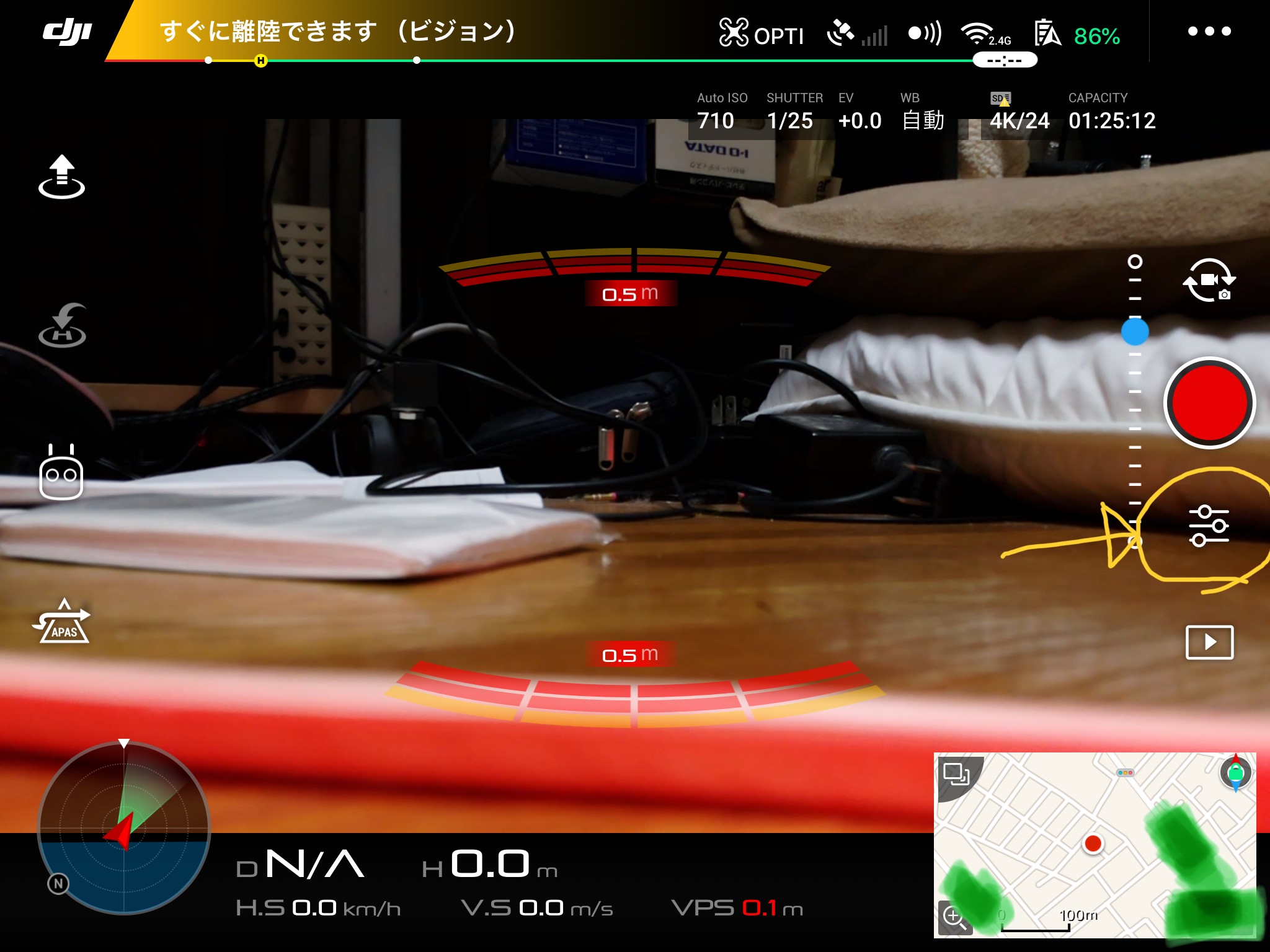
カメラの動画や写真の設定は録画ボタン(写真ボタン)の下のアイコンから行います。
※上の画像では録画モードになっています。
EV値の設定
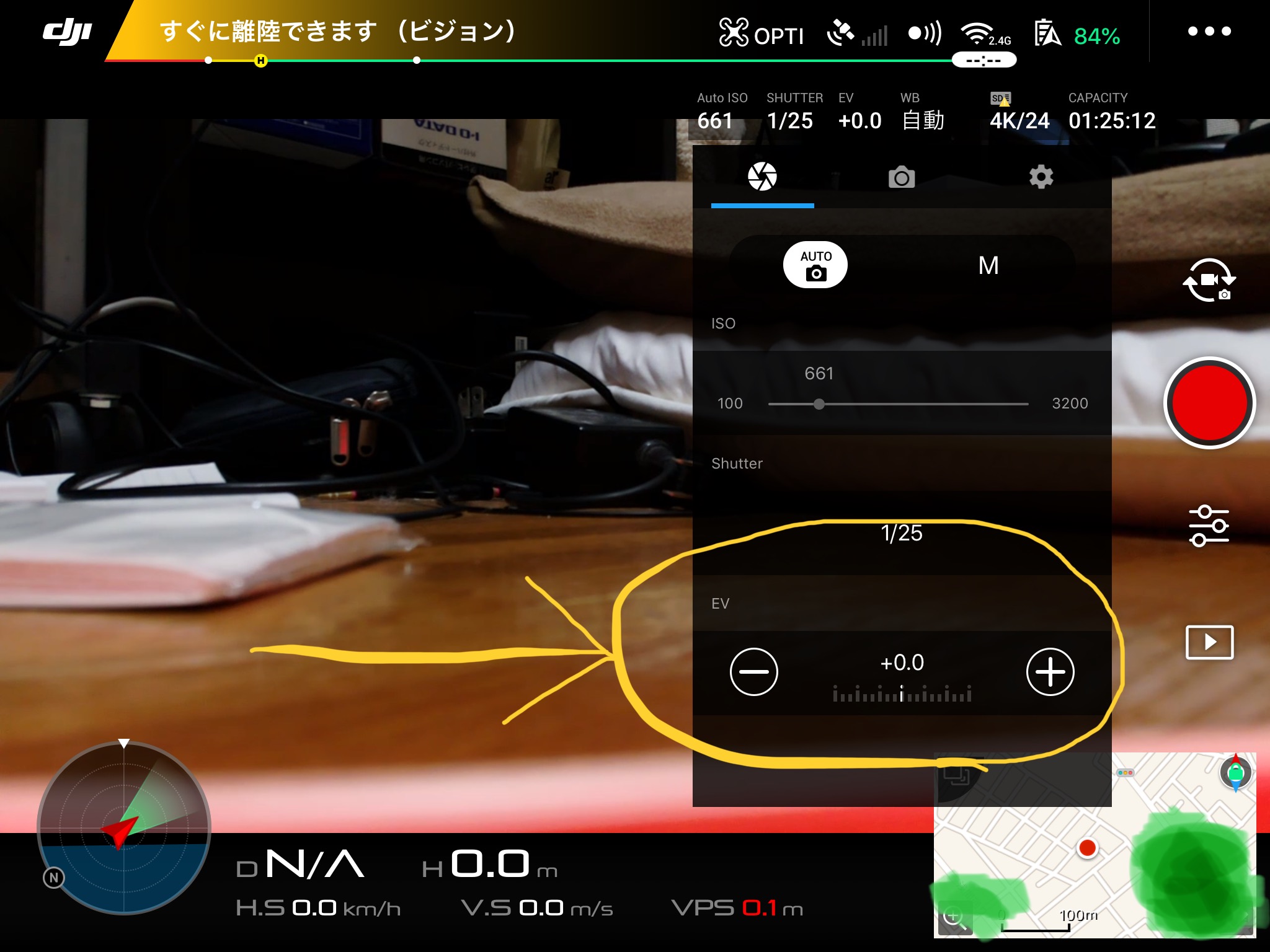
露出の明るさを調整できます。
プラスにしていけば明るく、マイナスにすれば暗くなります。
まぁこだわりのない人はいじらない方がいいと思います。下に書いてありますがAUTOにしておくのがいちばんいいです。
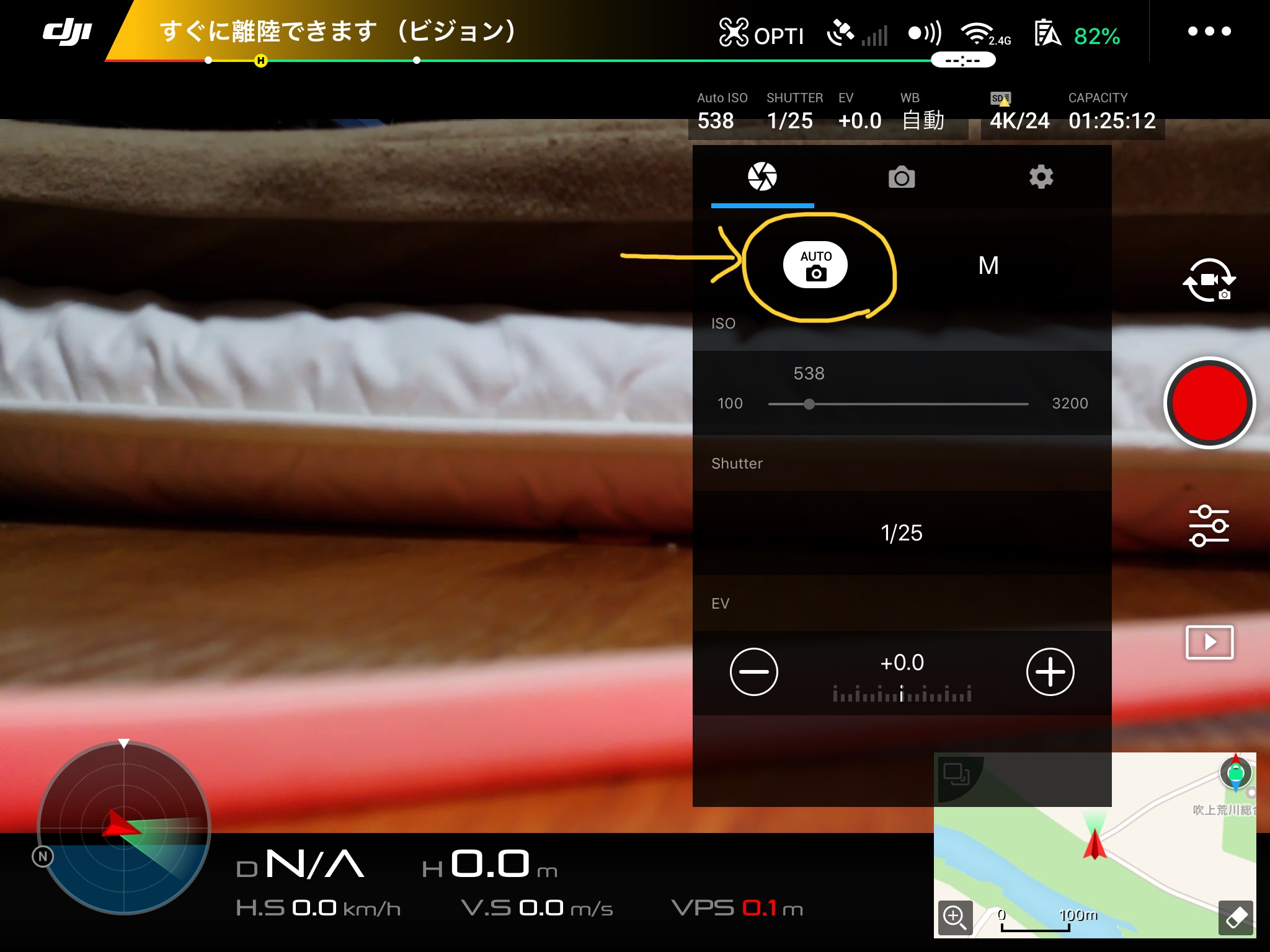
まぁここをAUTOににしておけば、その時の明るさなどから適した値にしてくれます。
動画サイズやその他の変更
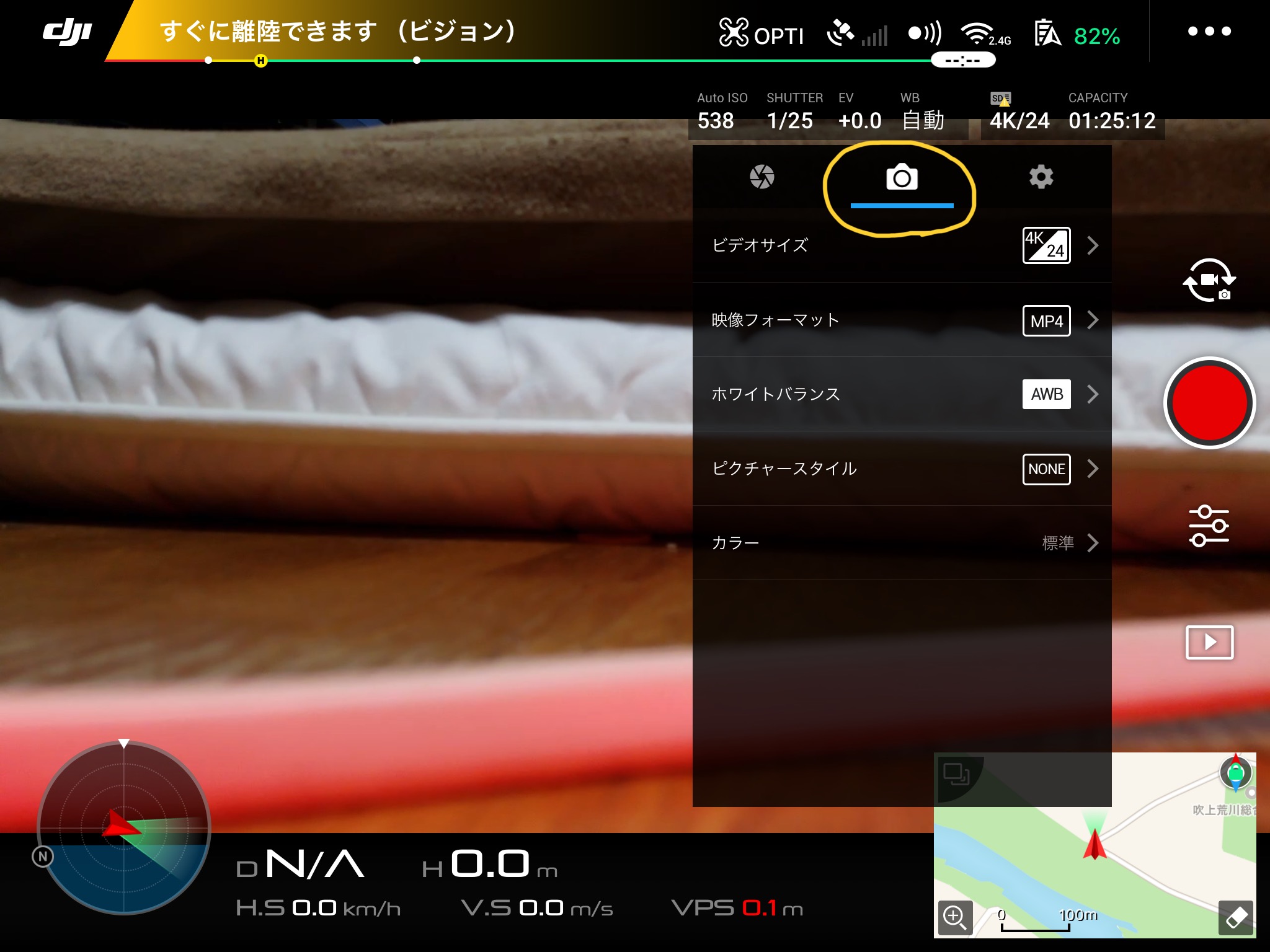
以下の設定を変更するには、上の矢印部分のアイコンをタップします。
- ビデオサイズ
- 映像フォーマット
- ホワイトバランス
- ピクチャースタイル
- カラー
ビデオサイズ
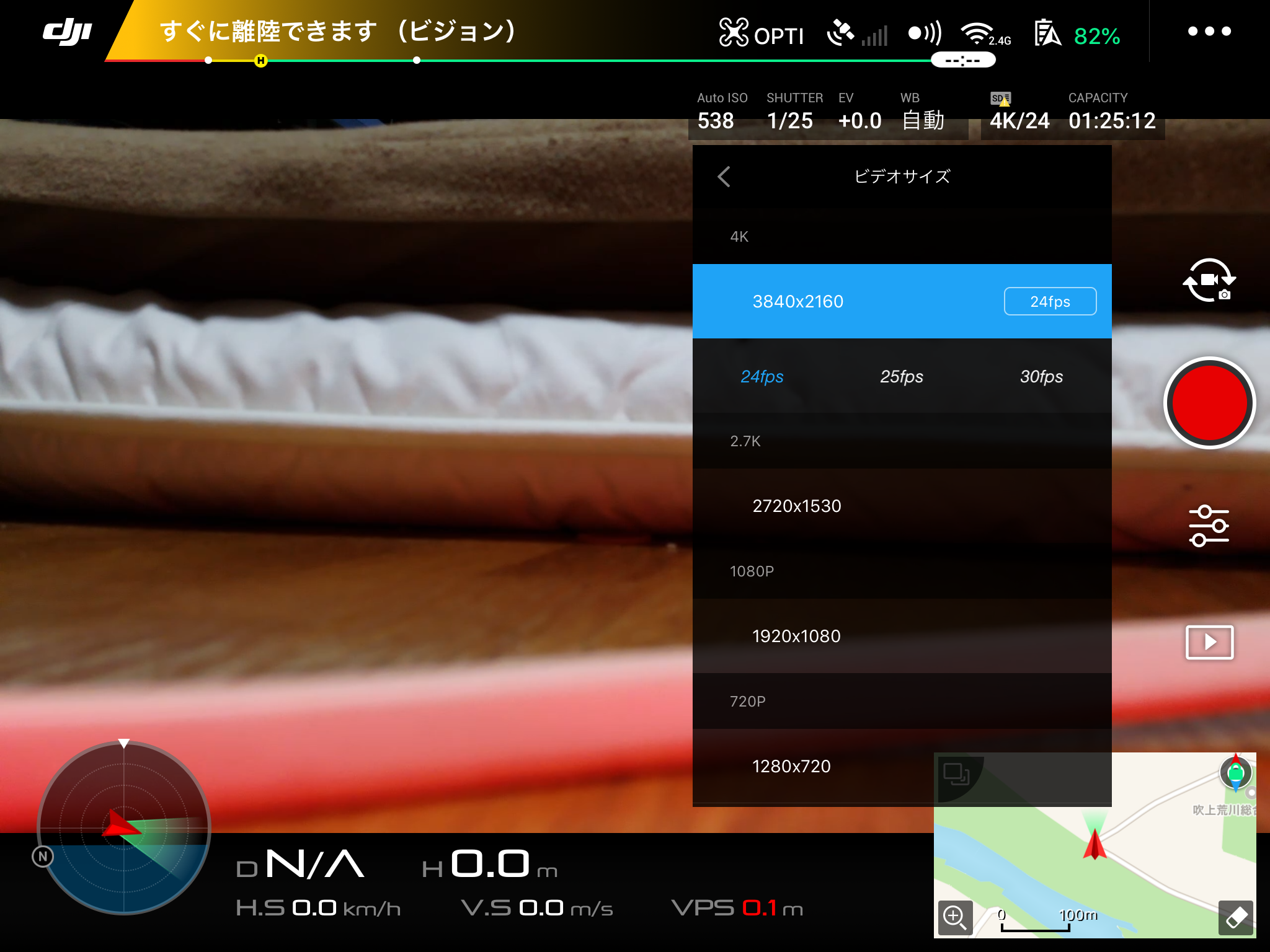
4K動画の撮影の場合のフレームレートは「24 25 30」から選べます。
フレームレートについて詳しく知りたい人は下の記事で↓
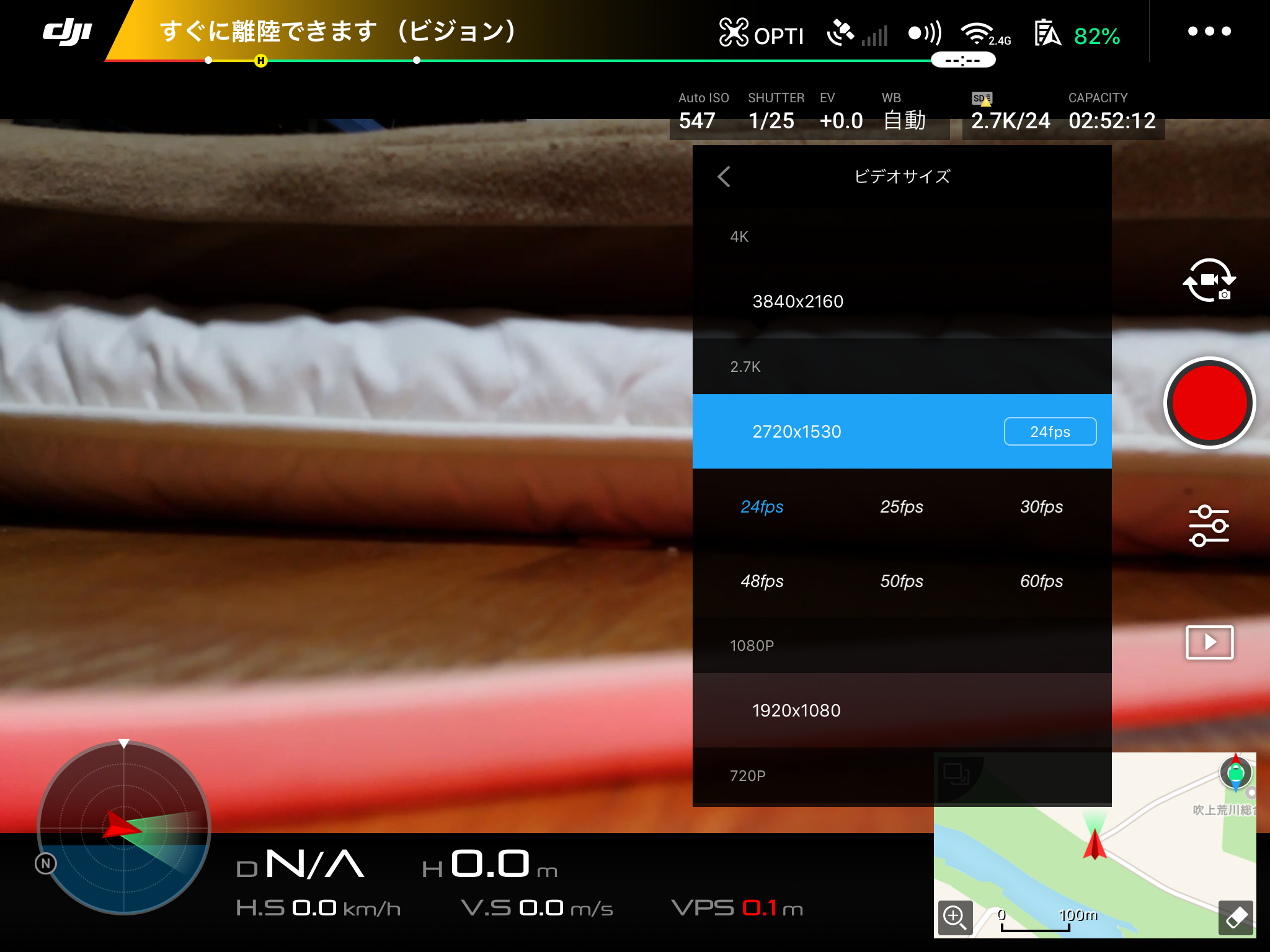
2.7Kでの動画の撮影の場合のフレームレートは「24 25 30 40 50 60」とかなりの種類から選べます。
フレームレートを高くすれば動画の容量は大きくなります。コマ数がふえるので。
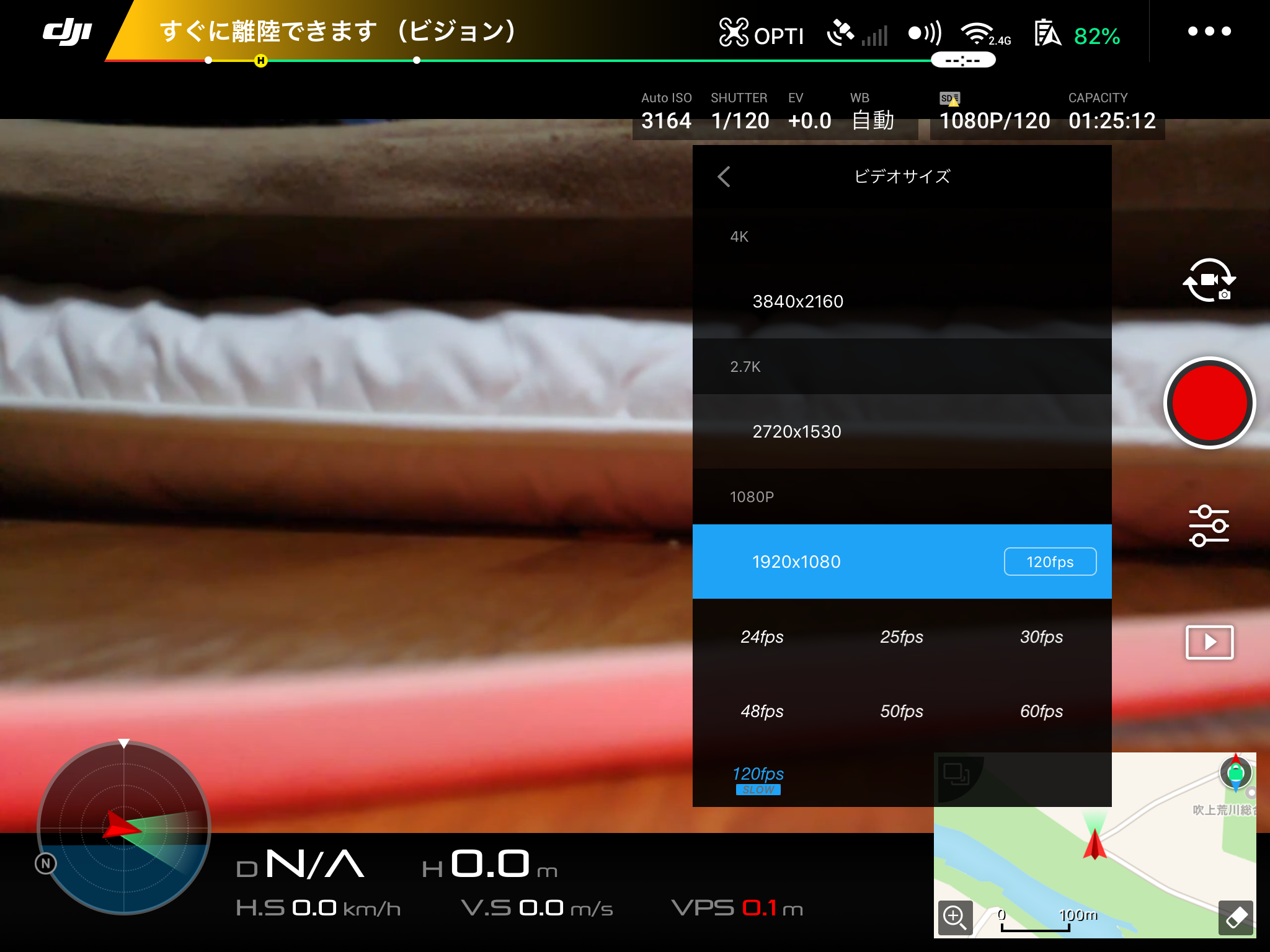
2Kの場合のフレームレートは「24 25 30 40 50 60 120」から選べます。
120fpsで撮影すれば、動画の編集でスローモーション動画を綺麗につくることが可能です。
映像フォーマット

映像フォーマットは「MP4かMOV」どちらか選べます。
初期設定ではMP4になっています。
ホワイトバランス
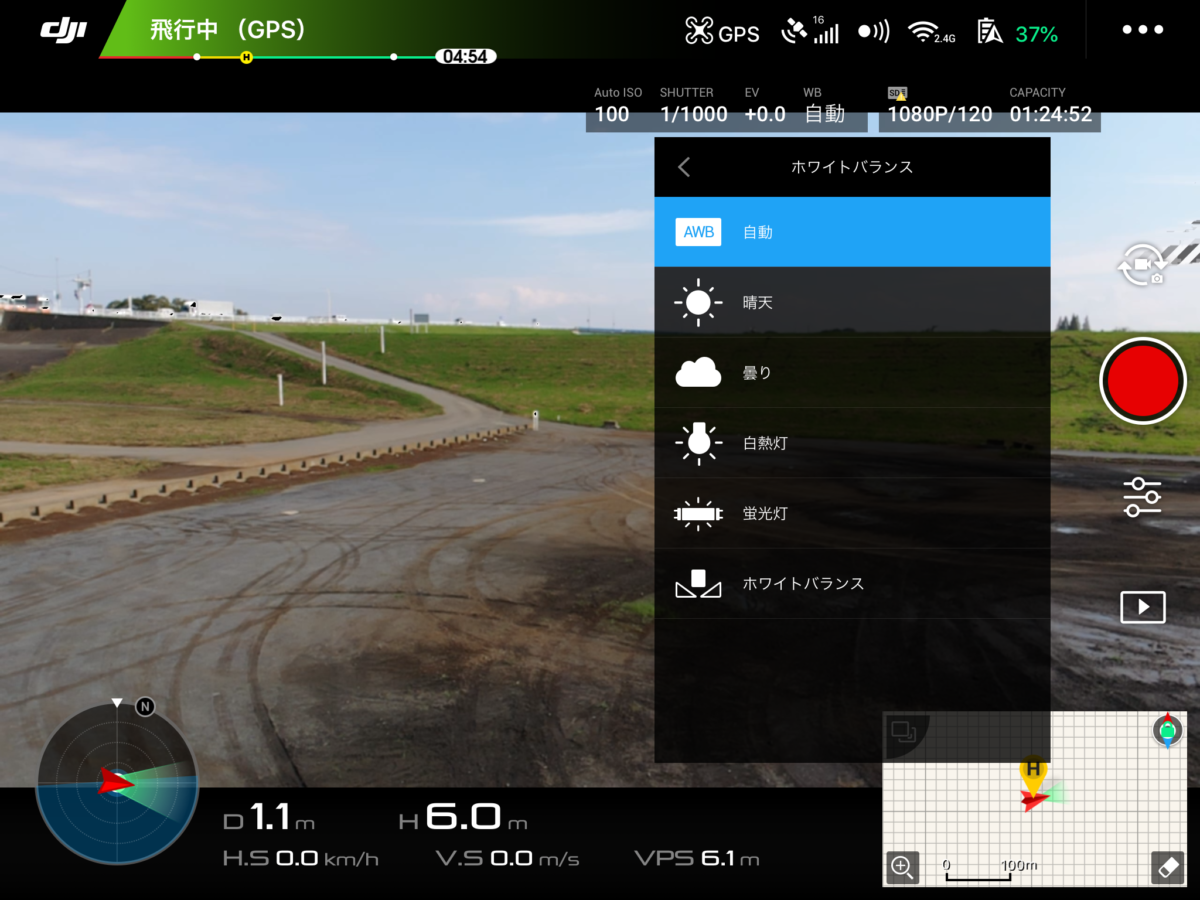
・自動
・晴天
・曇り
・白熱灯
・蛍光灯
・ホワイトバランス
6種類の中から選べます。通常は自動になっています。
その時の状況に合わせて変更することができます。まぁこだわらない人は「自動」にしておけばいいと思いますが。
ホワイトバランスは写真モードでも一緒です。
ピクチャースタイル
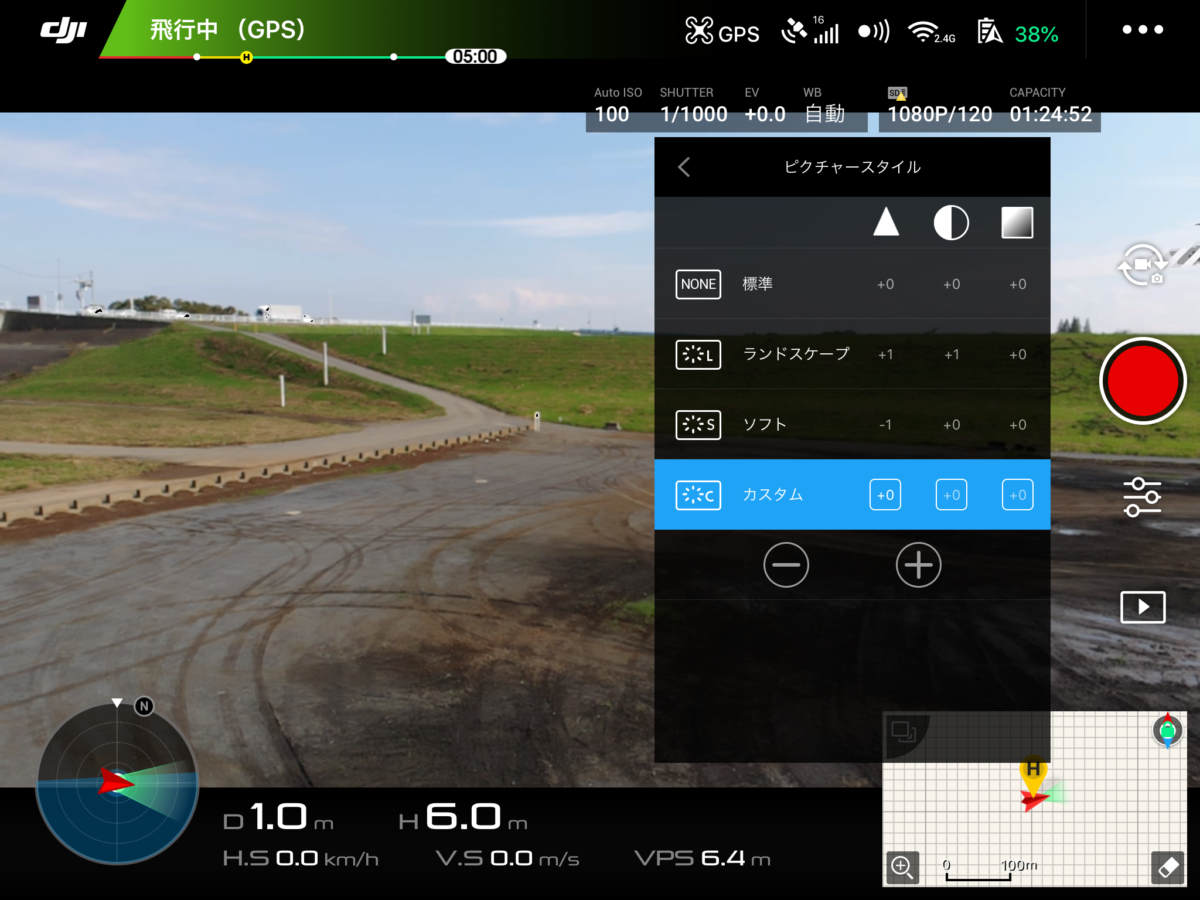
・標準
・ランドスケープ
・ソフト
・カスタム
4種類の中から選べます。
通常は標準になっています。
写真モードの時も同じく設定できます。
カラー
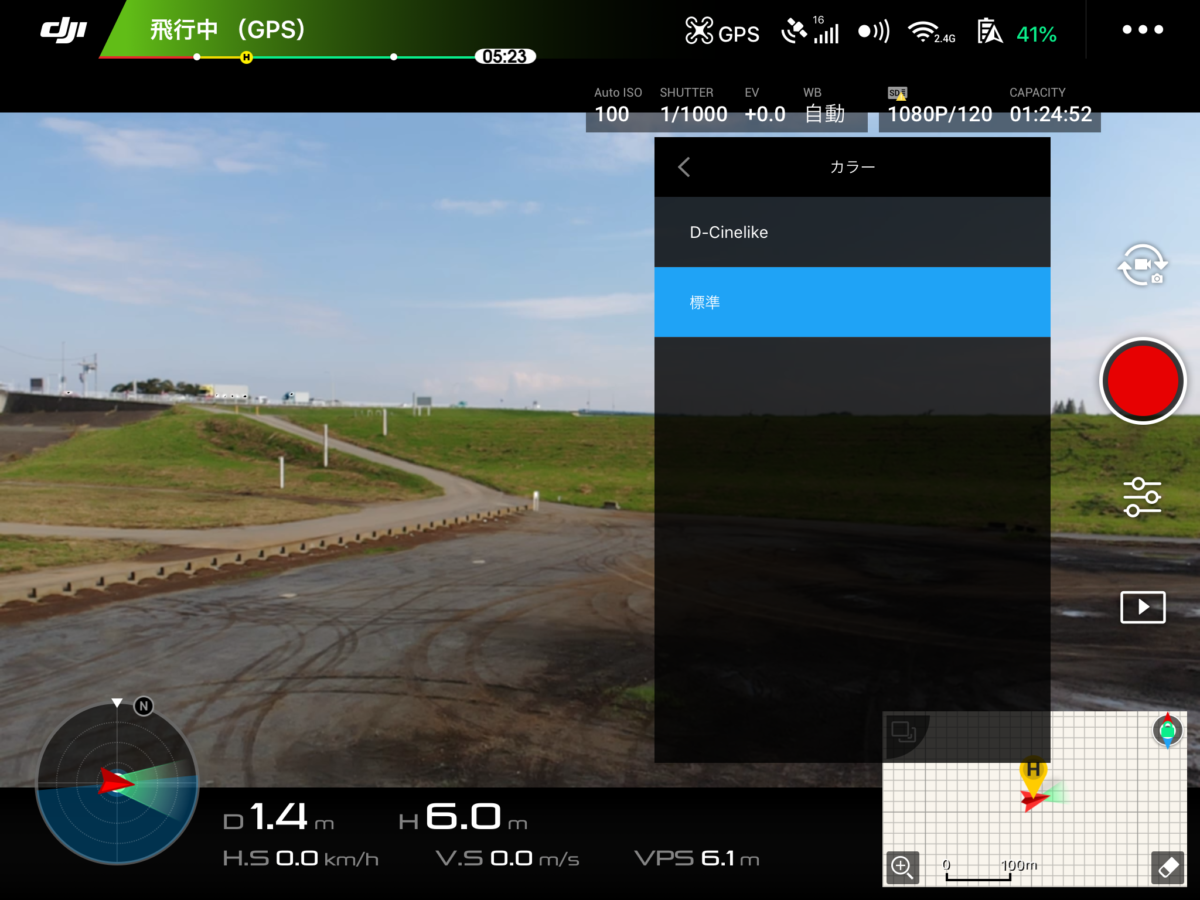
・標準
・D-Cinelike
2種類から選べるようになっています。
Mavic ProやPhantom4には14種類のカラーが選べるようです。
自分の好みのカラーを使ってみてください。
ヒストグラム、グリッドなどの設定
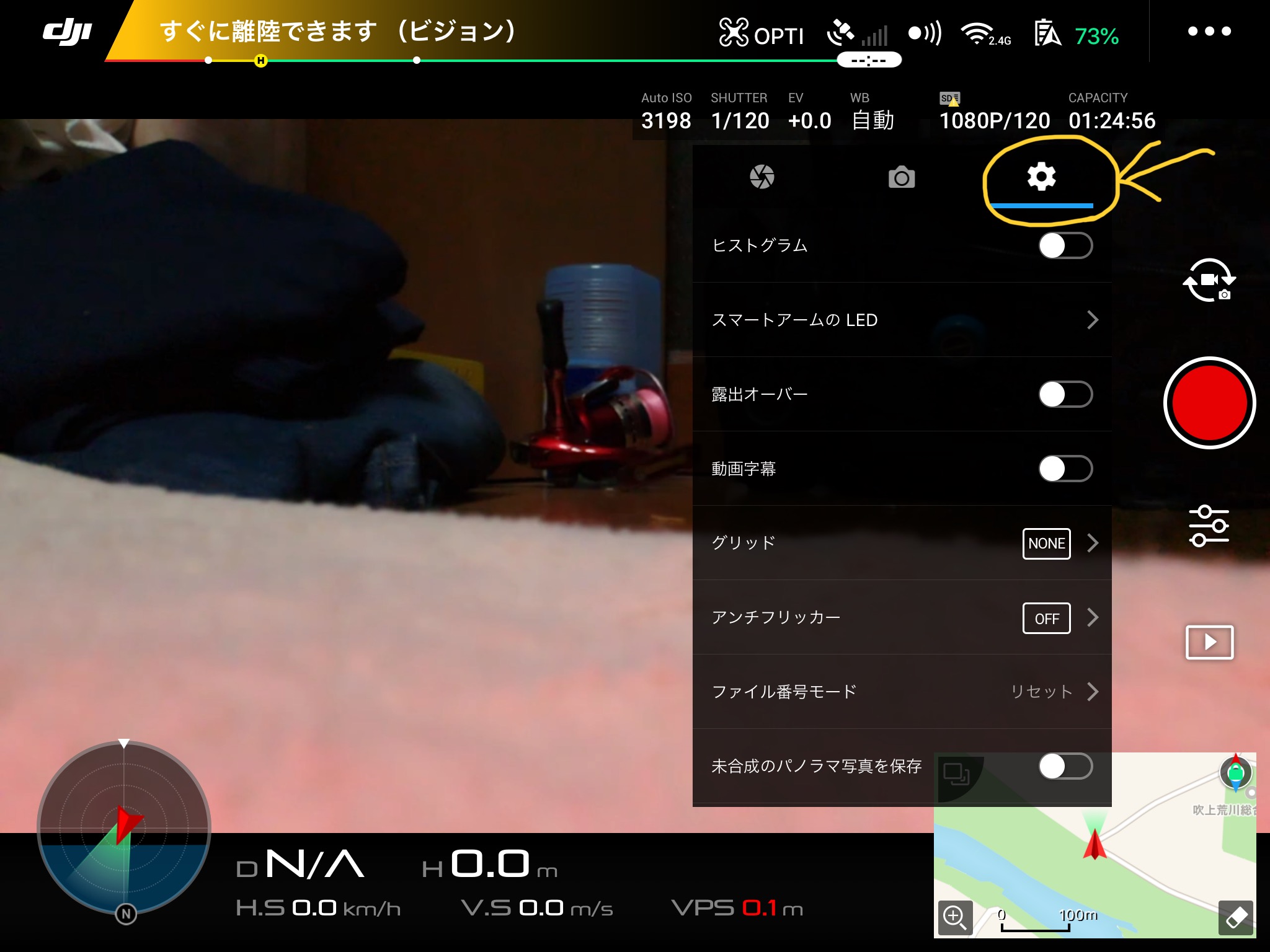
以下の設定は上の画像の矢印部分のアイコンをタップすることで設定をすることができます。
- ヒストグラムのON・OFF
- スマートアームのLED
- 露出オーバー
- 動画字幕
- グリッド
- 中心線
- アンチフリッカー
- ファイル番号モード
- 未合成のパノラマ写真を保存
- SDカードフォーマット
- カメラの設定のリセット
ヒストグラムのON OFF
ヒストグラムのON OFFをすることができます。
ONにすればアプリの画面にヒストグラムが現れます。
ヒストグラムについては自分もあまりよくわかっていないので、いつもここはOFFになっています。
スマートアームのLED
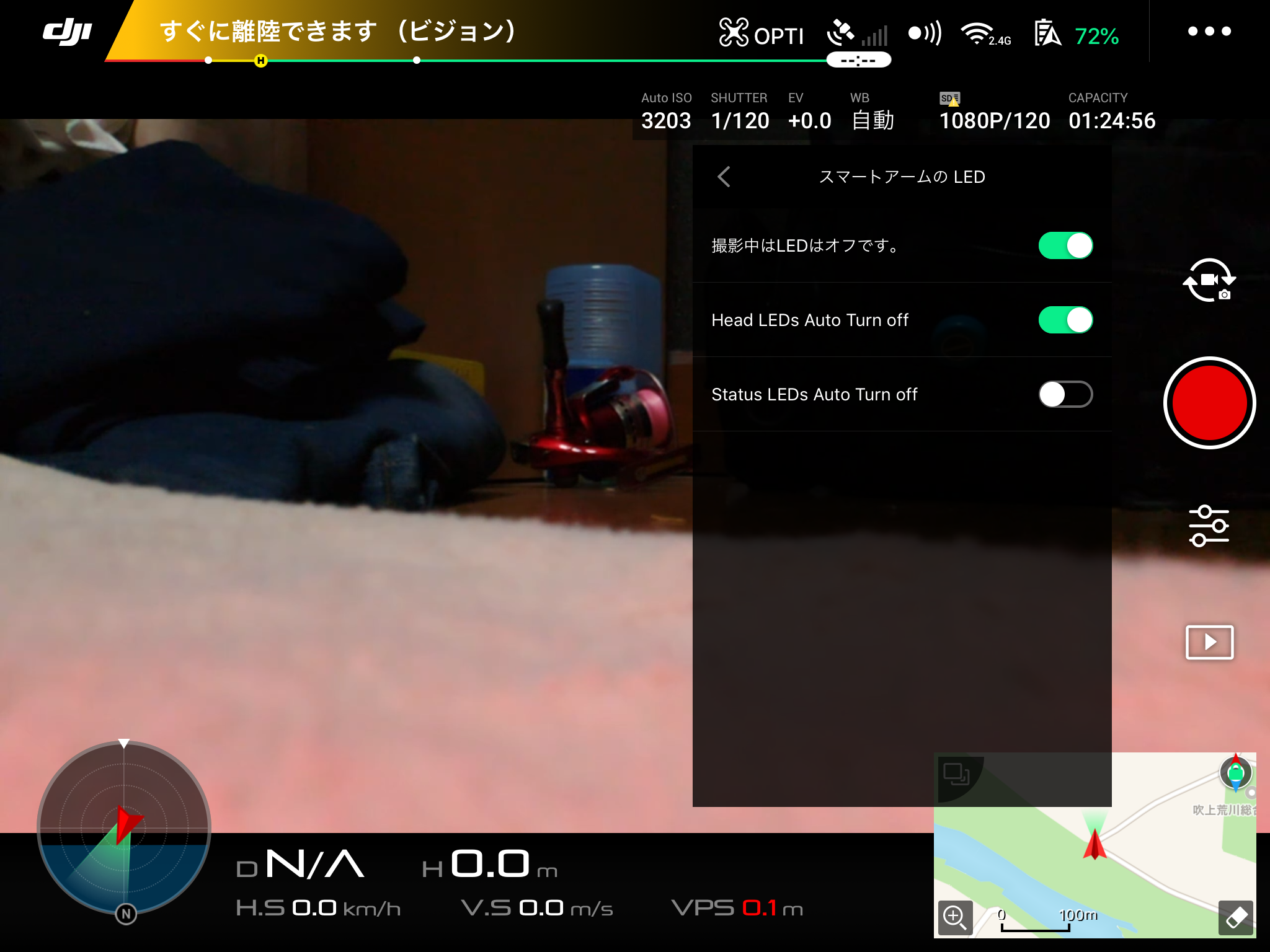
アームについているLEDのON・OFFをここで行うことができます。

こちらはLEDがONの時。

こちらはOFFにしたところ。
露出オーバー
ON・OFFが可能
動画字幕
ON・OFFが可能
グリッド
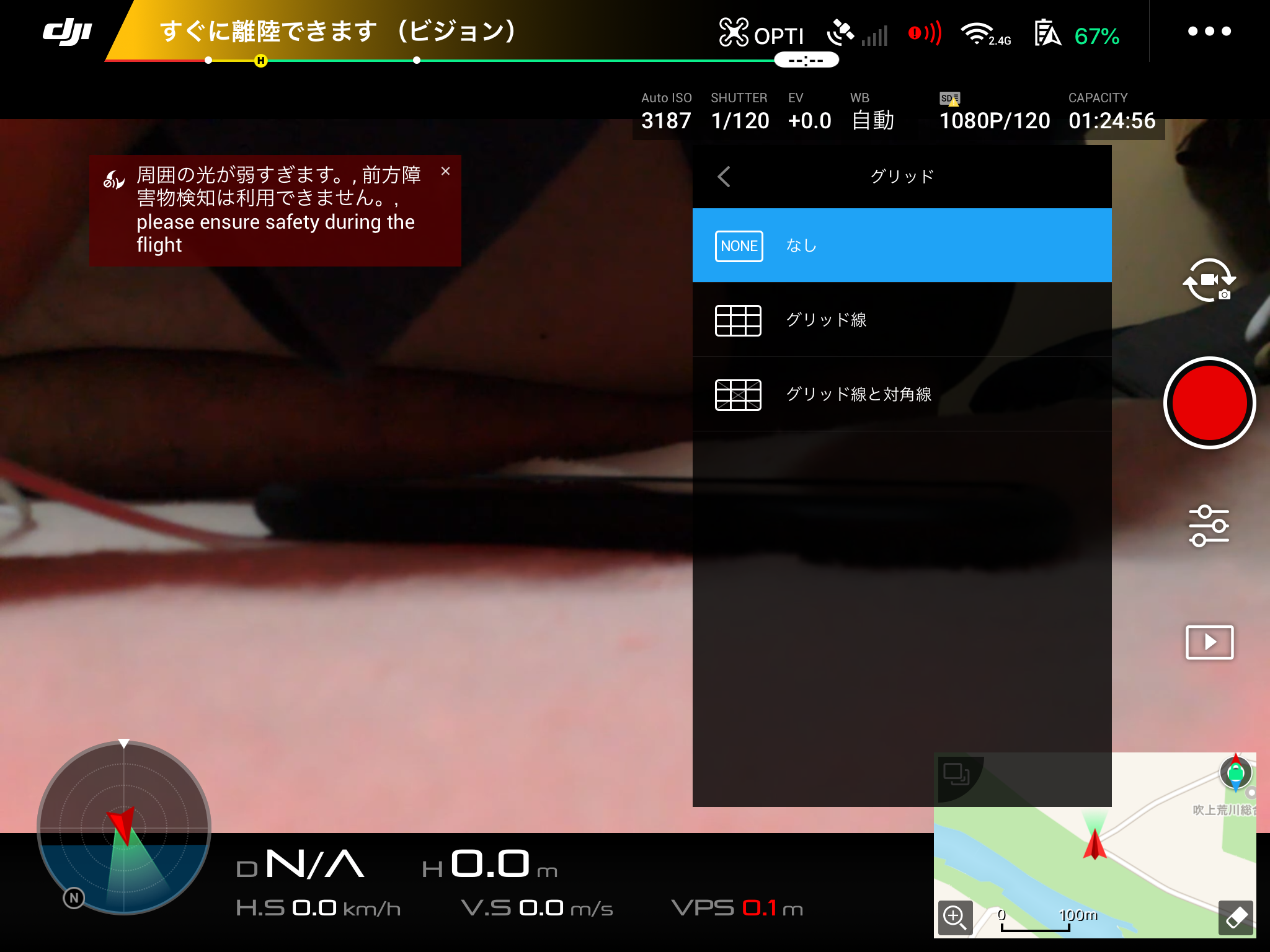
通常はなしになっていますが「グリッド」を入れることができます。
「なし」「グリット戦」「グリット線と対角線」
3種類の中から選べます。
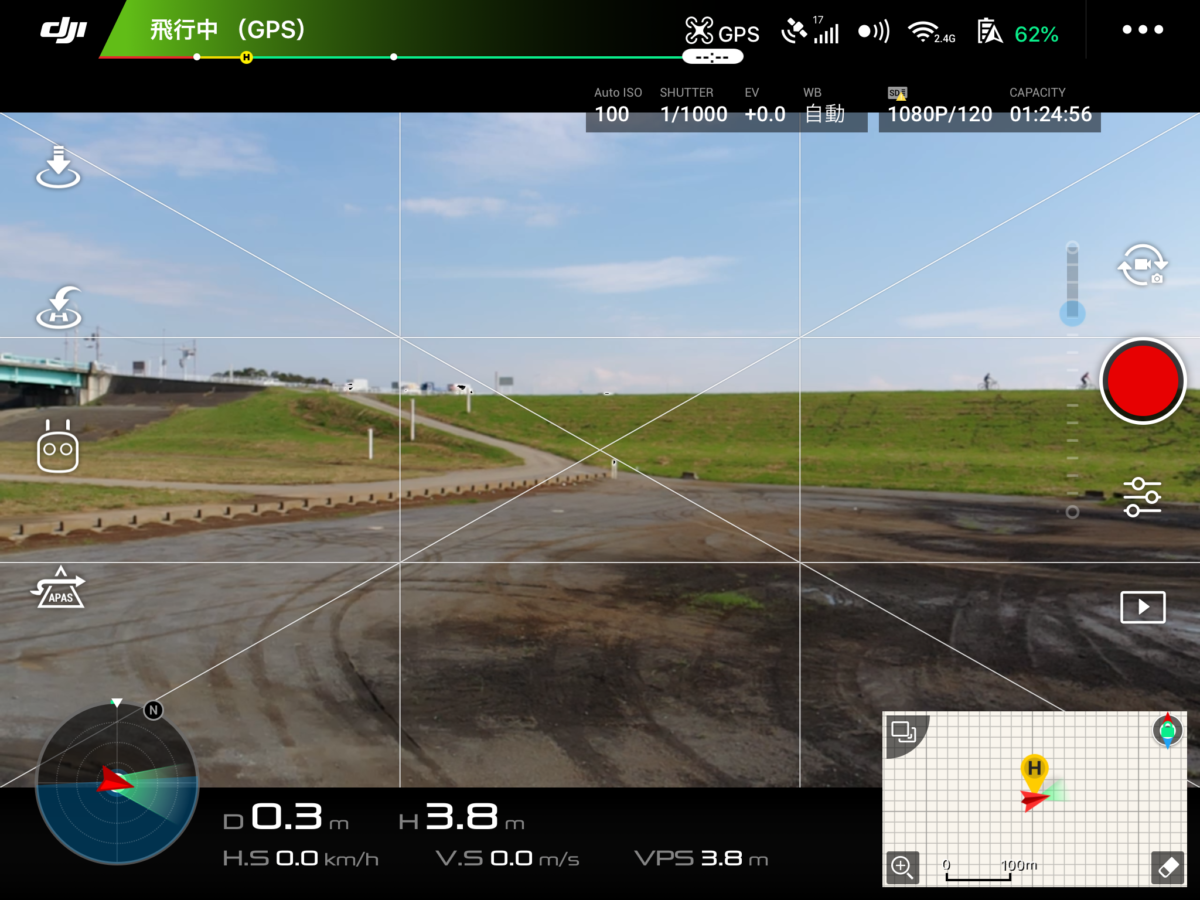
こちらは「グリッド」を入れた画面。
グリッドの役割は撮影する時に「水平・垂直」をわかりやすくしたりするためにあります。
アンチフリッカー
・OFF
・50hz
・60hz
から選択できます。
ファイルの番号モード
・リセット
・継続
が選択可能
未合成のパノラマ写真を保存
ON・OFFが可能
保存場所
SDカードに保存するか、内部ストレージに保存するか選択できます。
その他
そのほかにも下に画面をスクロールすれば、
・SDカードフォーマット
・内部ストレージフォーマット
・カメラ設定のリセットができます
写真の設定
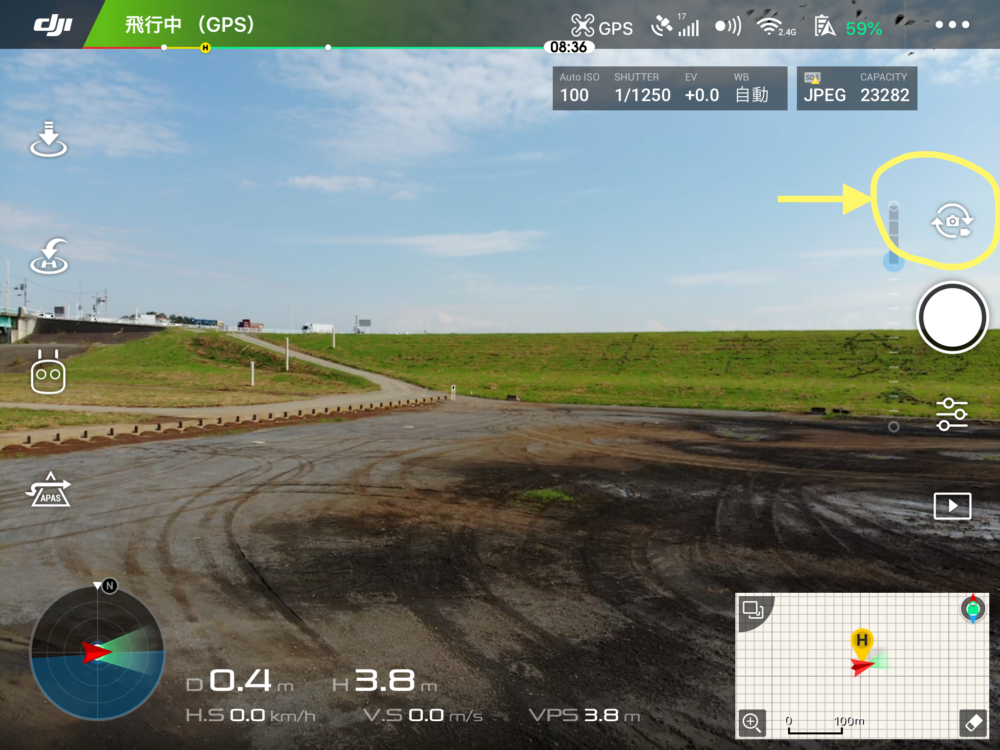
写真の設定をおこうなうには「写真モード」に切り替える必要があります。
プロポでもモードの切り替えは行うことができますが、アプリで切り替える方法は上の矢印部分をタップします。
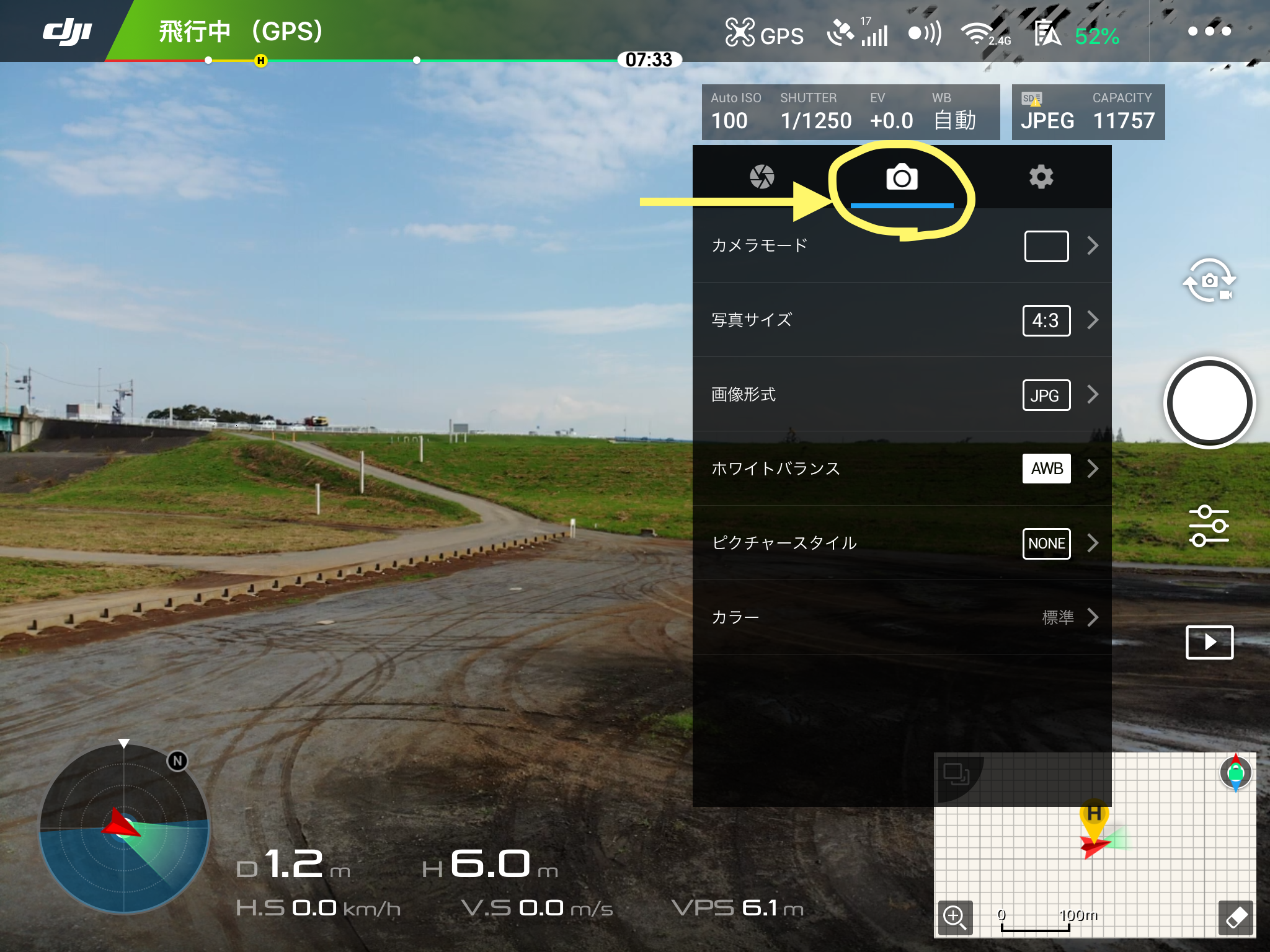
次に上の写真のアイコンをタップすると、以下の設定を行うことができます。
- カメラモード
- 写真サイズ
- 画像形式
- ホワイトバランス
- ピクチャースタイル
- カラー
カメラモード
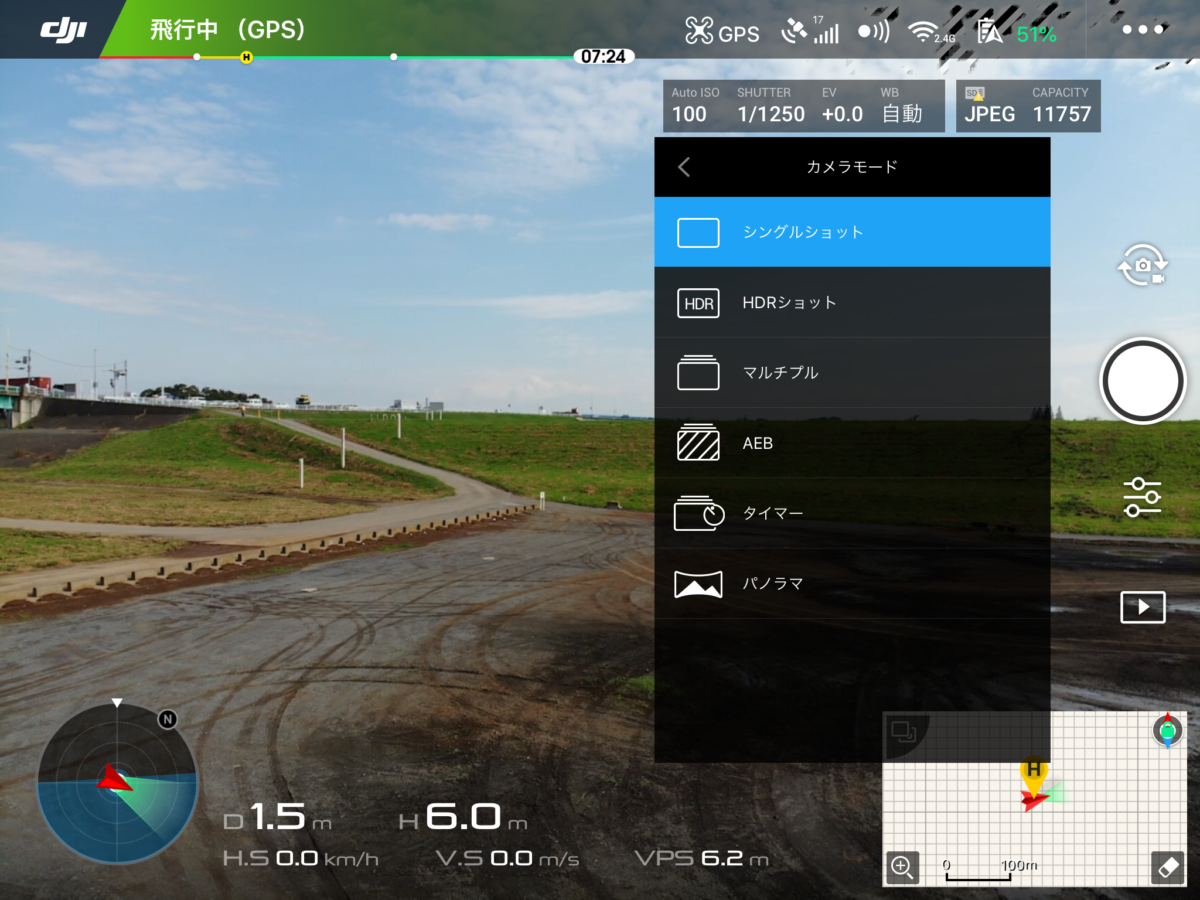
・シングルショット
・HDRショット
・マルチブル
・AEB
・タイマー
・パノラマ
タイマーを使って写真を撮影することが可能です。
写真サイズ
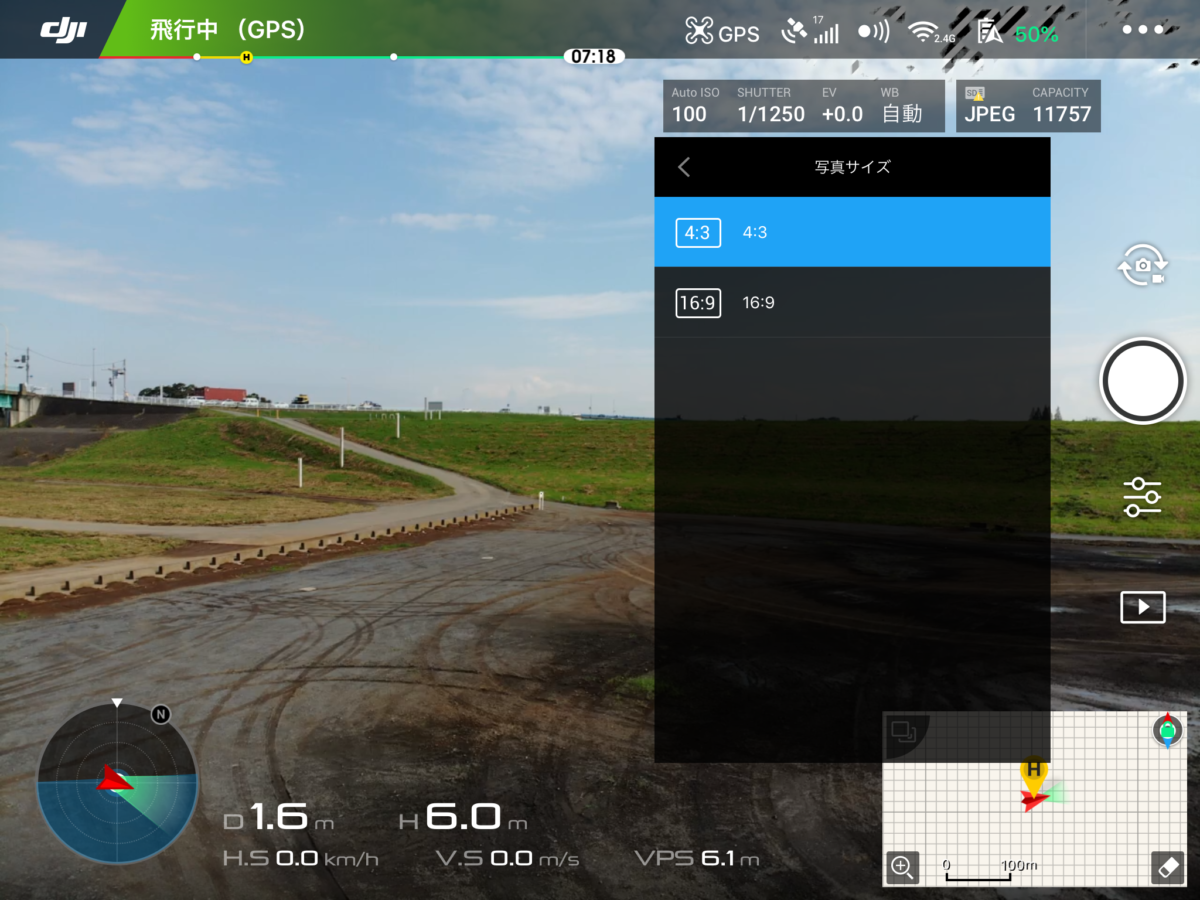
4:3か16:9のどちらか選べます
画像形式
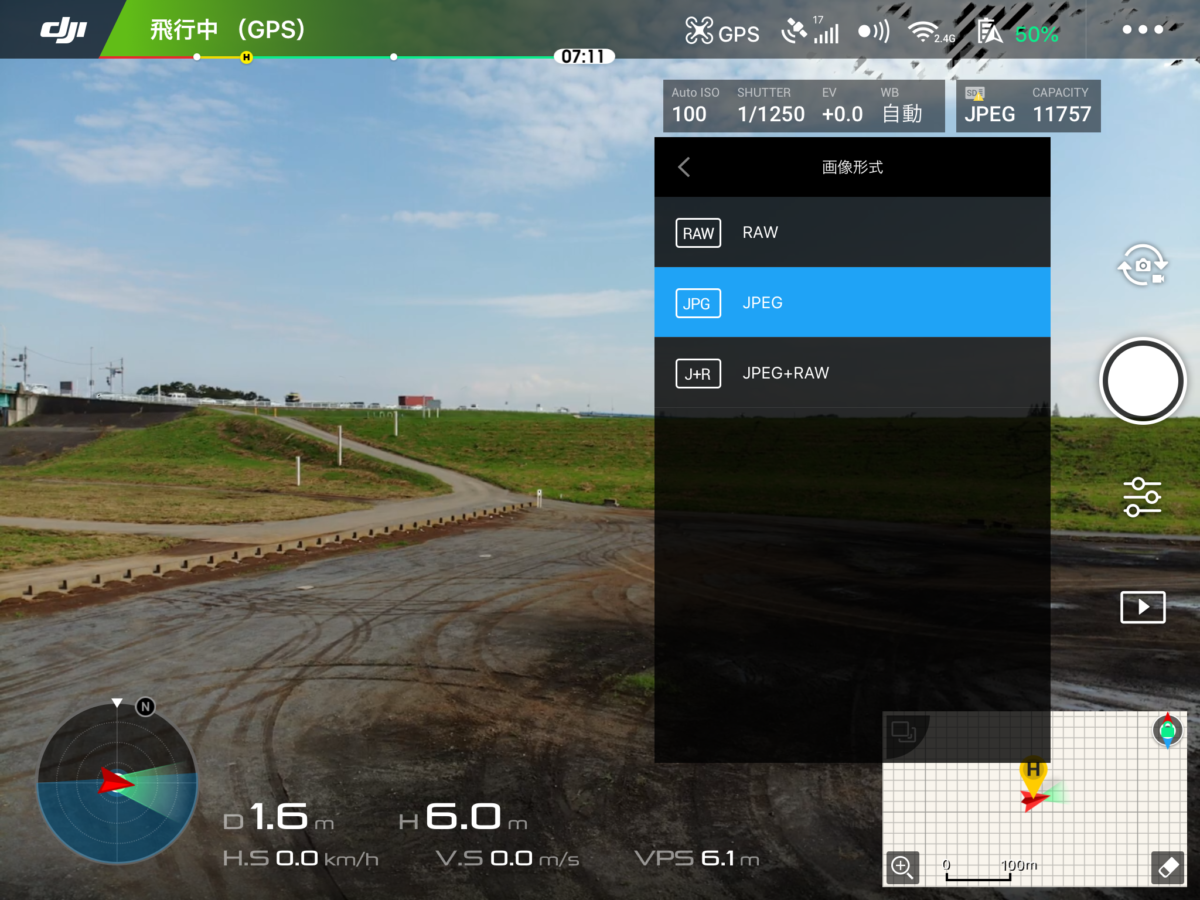
・RAW
・JPG
・JPG+ RAW
ホワイトバランス
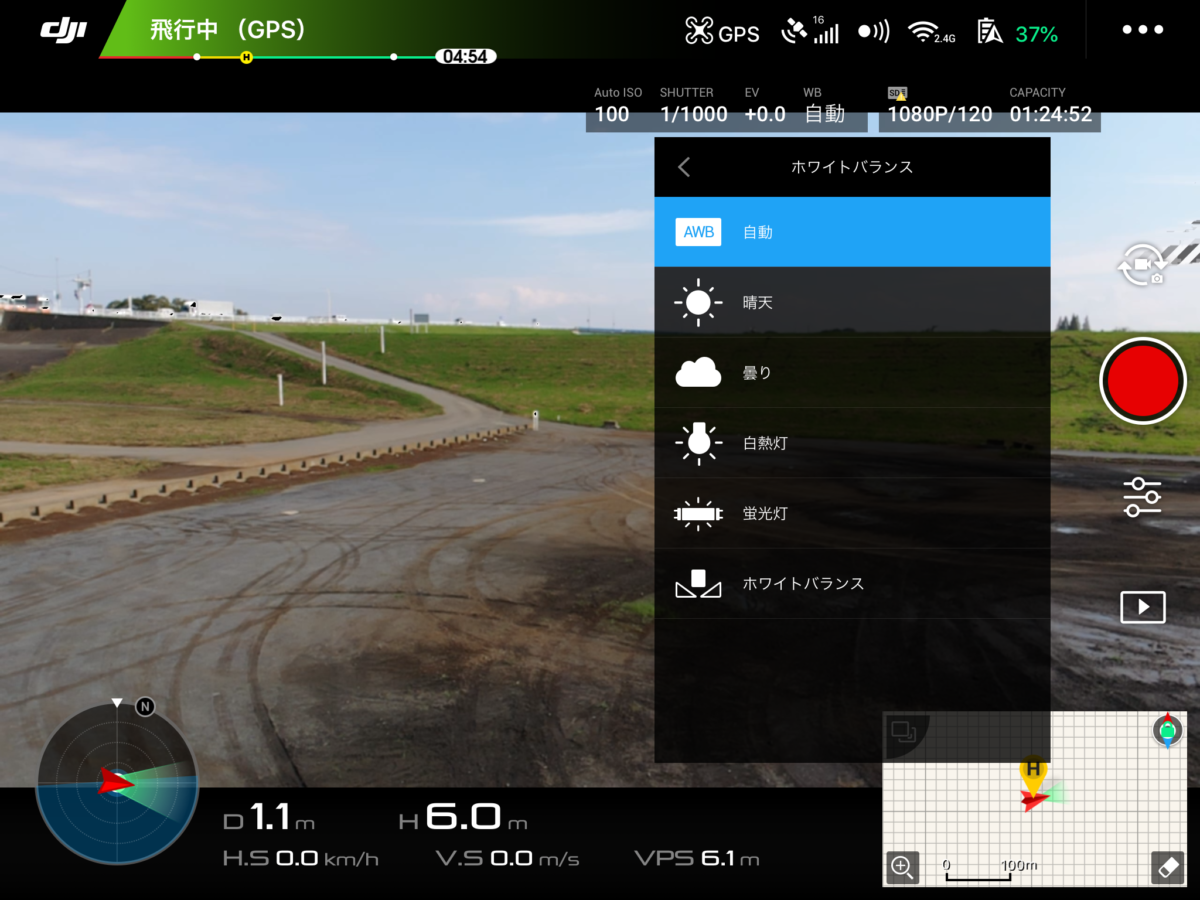
・自動
・晴天
・曇り
・白熱灯
・蛍光灯
・ホワイトバランス
6種類の中から選べます。通常は自動になっています。
ピクチャースタイル
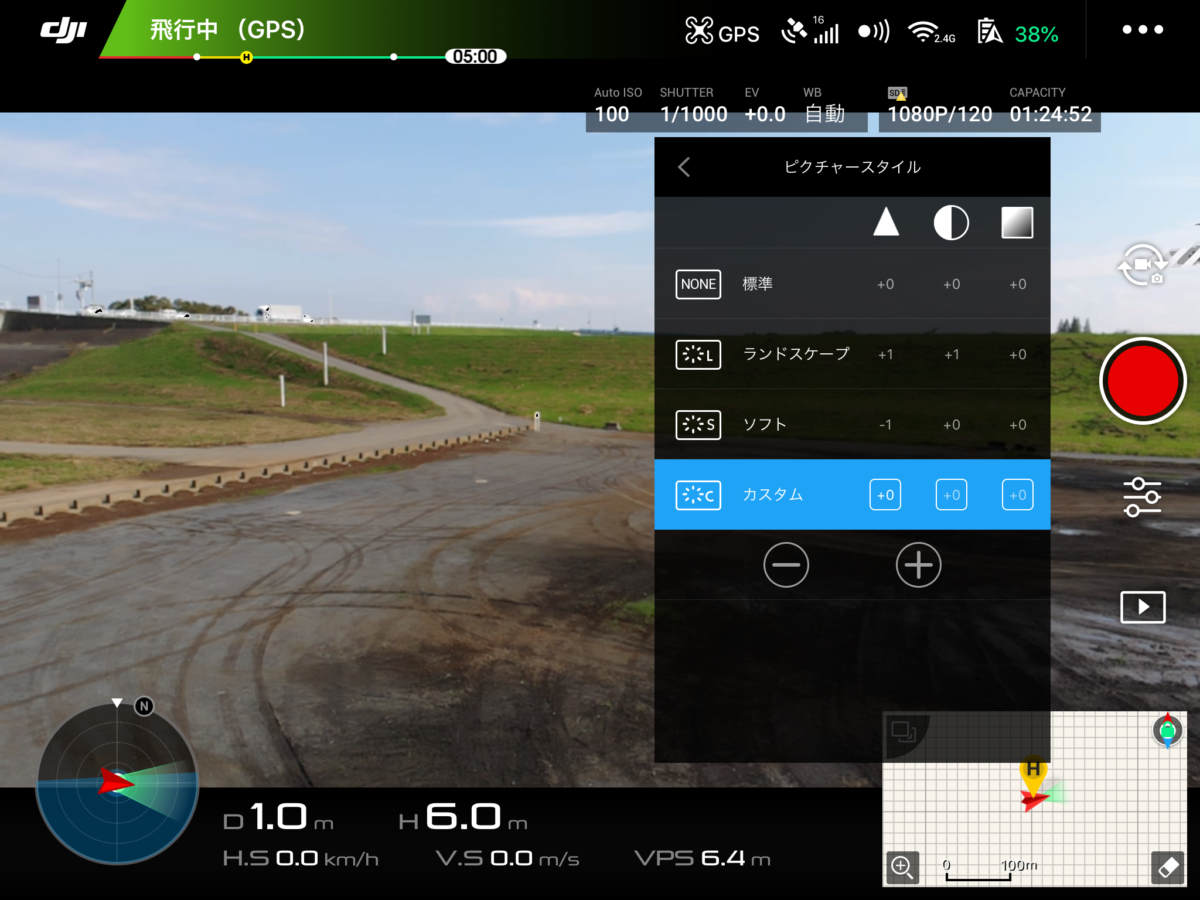
・標準
・ランドスケープ
・ソフト
・カスタム
4種類の中から選べます。
通常は標準になっています。
カラー
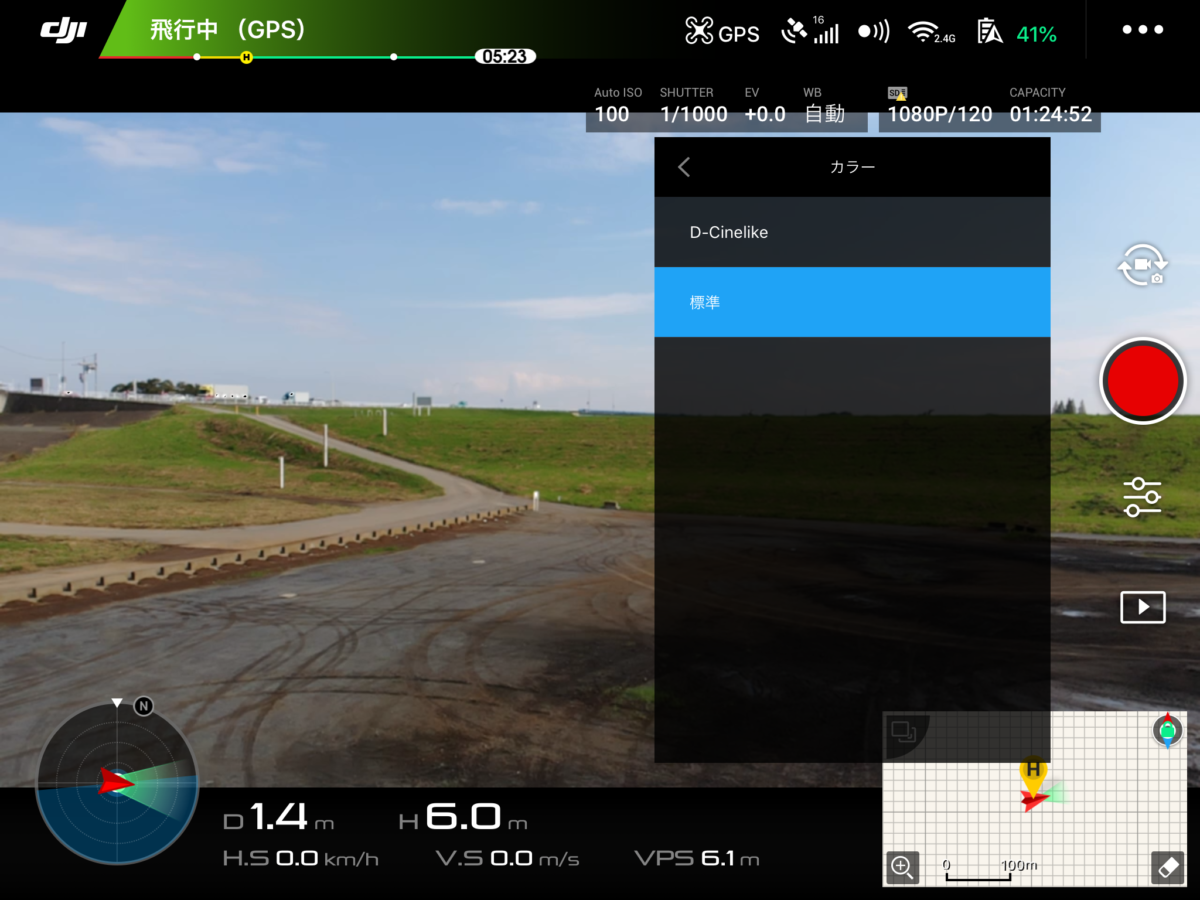
・標準
・D-Cinelike
2種類から選べるようになっています。
Mavic ProやPhantom4には14種類のカラーが選べるようです。
最後に
正直いって意味のわからない設定部分や違いが、自分にはまだ何個かあるんですよね(笑)。
わかり次第修正して追記していきます。





